Kako vratiti iPhone na tvorničke postavke sa ili bez lozinke
Ovaj članak govori o tome kako izvesti vraćanje na tvorničke postavke na iPhoneu u raznim situacijama. To je bitna radnja za korisnike iOS-a. To je jednostavno rješenje za rješavanje softverskih problema, pripremu uređaja za novog vlasnika ili zaštitu vaših privatnih podataka. Međutim, morate odabrati pravu metodu za dovršetak posla. Inače ne možete uspješno resetirati uređaj. Ako ste spremni, krenimo s tim.

U ovom članku:
- Dio 1: Što znači vraćanje iPhonea na tvorničke postavke
- Dio 2: Prije vraćanja iPhonea na tvorničke postavke
- Dio 3: Ultimativna opcija za vraćanje iPhonea na tvorničke postavke
- Dio 4: Kako vratiti iPhone na tvorničke postavke u postavkama
- Dio 5: Kako vratiti iPhone na tvorničke postavke uz sigurnosno zaključavanje
- Dio 6: Kako vratiti iPhone na tvorničke postavke putem usluge Find My
- Dio 7: Kako vratiti iPhone na tvorničke postavke pomoću iTunes/Findera
Dio 1: Što znači vraćanje iPhonea na tvorničke postavke
Kao što i samo ime govori, vraćanje iPhonea na tvorničke postavke vraća uređaj u tvorničko stanje. Što se događa ako vratite iPhone na tvorničke postavke? Svi vaši podaci bit će izbrisani, a promijenjene postavke uklonjene. Mogu se izbrisati vaše fotografije, videozapisi, računi, e-pošta, kontakti, zapisi poziva, SMS, iMessage i još mnogo toga. Nakon vraćanja na tvorničke postavke, vaš iPhone će se ponovno pokrenuti na zaslon Hello.
Dio 2: Prije vraćanja iPhonea na tvorničke postavke
Kao što je već spomenuto, vraćanje iPhonea na tvorničke postavke izbrisat će sve podatke na vašem uređaju. Stoga je bolje da napravite sigurnosnu kopiju iPhonea pomoću iClouda ili na računalo kako biste izbjegli gubitak podataka. Osim toga, prije postupka je bolje da isključite Find My i odvojite Apple Watch.
Kako napraviti sigurnosnu kopiju iPhonea na iCloud

Spojite svoj iPhone na stabilnu internetsku vezu.
Otvori Postavke aplikaciju i dodirnite svoj profil.
Idite na iCloud tabulator i dodir iCloud sigurnosna kopija.
Dodirnite Sigurnosno kopiraj sada gumb za izradu sigurnosne kopije vašeg iPhonea.
Kako napraviti sigurnosnu kopiju iPhonea na računalo
Povežite svoj iPhone s računalom pomoću USB kabela.
Pokrenite iTunes na Windowsima i macOS Mojaveu ili starijem. Pokrenite Finder na macOS Catalina ili novijem.

Kliknite na Telefon gumb u iTunesu i idite na Sažetak.
Kliknite naziv svog iPhonea i idite na Općenito u Finderu.

Odaberi Ovo računalo ispod Sigurnosne kopije odjeljak.
Odaberi Napravite sigurnosnu kopiju svih podataka s vašeg iPhonea na ovom Macu u Finderu.
Na kraju kliknite na Sigurnosno kopiraj sada dugme.
Bilješka: Ako želite zaštititi sigurnosnu kopiju svog iPhonea, označite okvir pored Šifrirajte lokalnu sigurnosnu kopiju i ostavite lozinku.
Kako isključiti aplikaciju Pronađi moj iPhone

Pokreni svoje Postavke aplikaciju i dodirnite svoj profil.
Idite na Find My tabulator i dodir Pronađi moj iPhone.
Isključi Pronađi moj iPhone.
Kada se to od vas zatraži, unesite lozinku za Apple ID da biste isključili značajku Pronađi moj iPhone.
Kako odvojiti Apple Watch od iPhonea
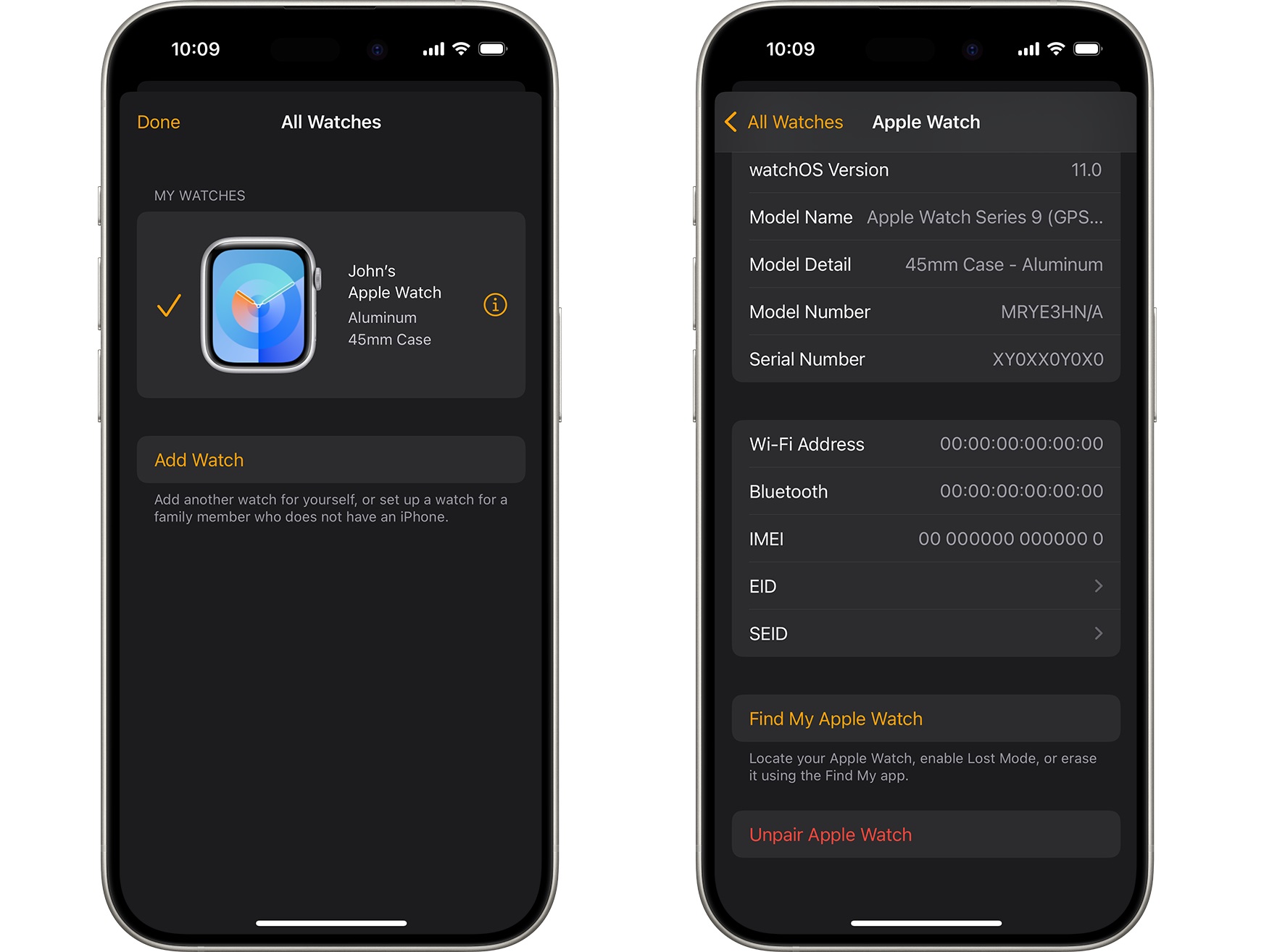
Pokrenite aplikaciju Apple Watch na svom iPhoneu prije vraćanja na tvorničke postavke.
Idite na Moj sat tabulator i dodir Svi satovi.
Dodirnite Info gumb pored vašeg sata.
Pomaknite se prema dolje i dodirnite Rasparite Apple Watch dugme.
hit Rasparite [naziv vašeg Apple Watcha]Za modele GPS+ Cellular uklonite svoju mobilnu tarifu.
Na kraju upišite lozinku za Apple ID i pritisnite Razdvoji opet.
Dio 3: Ultimativna opcija za vraćanje iPhonea na tvorničke postavke
imyPass iPassGo je jednostavan način za tvorničko vraćanje iPhonea bez lozinke za Apple ID. Može zaobići vašu lozinku za iPhone i lozinku za Apple ID prilikom tvorničkog vraćanja uređaja. Štoviše, korisničko sučelje olakšava navigaciju, čak i početnicima.

4.000.000+ preuzimanja
Vratite iPhone na tvorničke postavke u tri jednostavna koraka.
Ne zahtijevajte lozinku za iPhone ili lozinku za Apple ID.
Dostupno u raznim situacijama, uključujući i kada je vaš iPhone onemogućen.
Kompatibilan sa širokim rasponom modela iPhonea i iPada.
Kako vratiti iPhone na tvorničke postavke bez lozinke
Povežite svoj iPhone i računalo
Pokrenite najbolji alat za vraćanje iPhonea na tvorničke postavke nakon što ga instalirate na računalo. Postoji još jedna verzija za Mac. Odaberite Obriši lozinku način rada. Povežite svoj iPhone s računalom pomoću Lightning kabela. Ako prvi put povezujete dva uređaja, dodirnite Povjerenje na vašem iPhoneu kako biste vjerovali svom računalu.

Provjerite informacije o svom uređaju
Kliknite na Početak gumb za nastavak. Nakon što se učitaju podaci o uređaju, provjerite svaki unos. Kliknite Početak za preuzimanje firmvera.

Vraćanje iPhonea na tvorničke postavke
Nakon preuzimanja kliknite na Otključati gumb za nastavak. Pročitajte upozorenje i potvrdite otključavanje. Na kraju unesite 0000 kako biste osigurali proces. Kada je završen, zatvorite softver i odspojite iPhone. Sada bi se vaš iPhone trebao pokrenuti u Zdravo zaslon.

Dio 4: Kako vratiti iPhone na tvorničke postavke u postavkama
Najlakša metoda za tvorničko vraćanje iPhonea bez iTunesa ili računala je aplikacija Postavke. Ova metoda zahtijeva vašu lozinku za iPhone. Štoviše, od vas će se tražiti da unesete lozinku za Apple ID ako je omogućena značajka Pronađi moj iPhone.

Otvori Postavke aplikaciju na vašem iPhoneu.
Idite na Općenito tabulator i dodir Prijenos ili resetiranje iPhonea ili Resetiraj na starijim verzijama iOS-a.
Odaberite Izbriši sav sadržaj i postavke.
Označite tipove podataka koje želite ukloniti i kliknite Nastaviti.
Unesite lozinku za iPhone kako biste potvrdili radnju.
Ako je omogućena značajka Pronađi moj iPhone, unesite lozinku za Apple ID da biste započeli vraćanje na tvorničke postavke.
Dio 5: Kako vratiti iPhone na tvorničke postavke uz sigurnosno zaključavanje
Možete li vratiti zaključani iPhone na tvorničke postavke? Odgovor je da ako imate ažurirani softver na svom uređaju. Od iOS-a 15.2, Apple je uveo opciju Izbriši iPhone na zaslonu Sigurnosno zaključavanje. Omogućuje vam vraćanje iPhonea ili iPada na tvorničke postavke pomoću lozinke za Apple ID. Ova metoda ne zahtijeva nikakav dodatni softver ili hardver.
Više puta unesite pogrešan kod dok se ne pojavi zaslon iPhone nedostupan.
Na iOS-u 17 i novijim verzijama

Dodirnite Zaboravili ste šifru gumb u donjem desnom kutu.
Odaberite Pokrenite iPhone Reset.
Unesite lozinku za Apple ID da biste se odjavili s računa.
Na kraju dodirnite Izbriši iPhone za početak vraćanja uređaja na tvorničke postavke.
Na iOS-u 15.2 ili novijem

Dodirnite Izbriši iPhone gumb na dnu.
Pročitajte obavijest i kliknite Izbriši iPhone opet.
Unesite pridruženu lozinku za Apple ID kako biste potvrdili svoju radnju.
Dio 6: Kako vratiti iPhone na tvorničke postavke putem usluge Find My
Find My je značajka koju je Apple izdao za praćenje Apple proizvoda putem povezanog Apple ID računa. Ako ste omogućili Find My iPhone na svom uređaju, možete resetirati svoj iPhone na tvorničke postavke putem weba ili posuđenog iPhonea.
Kako resetirati iPhone na tvorničke postavke putem interneta

Ići www.icloud.com/find u pregledniku i prijavite se sa svojim Apple ID-om i lozinkom.
Povucite prema dolje Svi uređaji opciju i odaberite svoj iPhone.
Kliknite na Izbriši ovaj uređaj dugme.
Upišite svoj broj telefona i kliknite Nastaviti.
Na kraju, ponovno unesite lozinku za Apple ID i kliknite Izbriši.
Kako resetirati iPhone na tvorničke postavke na posuđenom iPhoneu
Otvorite aplikaciju Find My na posuđenom iPhoneu.
Savjet: Možete ga besplatno preuzeti s App Storea.

Idite na Uređaji jezičak odozdo.

Odaberite svoj iPhone s popisa.
Savjet: Ako ne možete pronaći svoj iPhone, dodirnite gumb + pored Uređaji. Odaberite Dodajte AirTag ili Dodaj novu stavku za otkrivanje vašeg iPhonea. Zatim unesite pridruženi Apple ID i lozinku za dodavanje uređaja.
Dodirnite alatnu traku pri dnu i prijeđite prstom prema gore da biste proširili cijelu alatnu traku.
Dodirnite Izbriši ovaj uređajZatim pročitajte upozorenje i dodirnite Nastaviti.

Dodajte svoj telefonski broj ili ga zanemarite. Dodirnite Izbriši nastaviti.
Na kraju unesite lozinku za Apple ID i pritisnite Izbriši.
Dio 7: Kako vratiti iPhone na tvorničke postavke pomoću iTunes/Findera
Druga metoda za tvorničko vraćanje iPhonea 13/12/11 ili drugih modela bez lozinke je korištenje iTunesa ili Findera. Za ovu metodu potrebno je računalo i USB kabel. Ako ste uključili Find My iPhone, i dalje morate unijeti lozinku za Apple ID prilikom postavljanja iPhonea nakon tvorničkog vraćanja.
Kako vratiti onemogućeni iPhone na tvorničke postavke
Spojite svoj iPhone na računalo kompatibilnim kabelom.
Otvorite najnoviju verziju iTunesa ili Apple uređaja na Windowsima.
Na macOS Mojaveu ili starijem sustavu otvorite iTunes.
Isključite opciju Pronađi moj iPhone.

Na iPhoneu 8 ili novijem
Pritisnite i brzo pustite Pojačati dugme.
Pritisnite i brzo pustite Stišaj zvuk dugme.
Dugo pritisnite Strana dugme.
Otpustite gumb dok se ne pojavi zaslon za povezivanje s računalom.
Na iPhoneu 7/7 Plus
Držite Stišaj zvuk + Strana tipke u isto vrijeme.
Otpustite tipke kada se pojavi zaslon za povezivanje s računalom.
Na iPhoneu 6s ili starijem
Držite Dom + Spavanje/Buđenje gumbe zajedno.
Kada se pojavi zaslon za povezivanje s računalom, otpustite tipke.
Nakon što iTunes, Apple uređaji ili Finder otkriju vaš iPhone u načinu oporavka, pojavit će se skočni dijaloški prozor.

Kliknite na Vratiti gumb u dijaloškom okviru i slijedite upute na zaslonu za početak vraćanja iPhonea na tvorničke postavke bez lozinke.
Bilješka: Ako traje dulje od 15 minuta i vaš iPhone nestane sa zaslona za povezivanje s računalom, ponovite gore navedene korake za ponovni pokušaj.
Kako vratiti pristup iPhoneu na tvorničke postavke
Otvorite najnoviju verziju iTunesa i Findera, ovisno o operativnom sustavu vašeg računala.
Spojite iPhone s računalom pomoću USB kabela. Ako se u poruci traži unos lozinke za iPhone ili opcija "Vjerujte ovom računalu", slijedite upute na zaslonu.

Nakon što iTunes prepozna vaš iPhone, kliknite na Telefon gumb u gornjem lijevom kutu.
U Finderu kliknite naziv svog iPhonea na bočnoj traci.
Savjet: Ako iTunes ili Finder ne mogu prepoznati vaš iPhone, i dalje morate staviti uređaj u Režim oporavka.

Idite na Sažetak karticu u iTunesu ili Općenito kartica u Finderu.
Kliknite na Vratite iPhone dugme.
Ako je na vašem uređaju omogućena usluga Pronađi moj iPhone, upišite lozinku za Apple ID da biste se odjavili.
Na kraju kliknite na Vratiti ponovno pritisnite gumb kako biste potvrdili svoju radnju.
Bilješka: Nakon što vratite iPhone na tvorničke postavke, iTunes ili Finder će instalirati najnoviju verziju iOS-a na vaš uređaj. Ako odaberete vratiti iPhone iz sigurnosne kopije računala, možda ćete morati unijeti Lozinka sigurnosne kopije iTunes.
Zaključak
U ovom članku navedeno je pet metoda za resetiranje iPhonea na tvorničke postavke u raznim situacijama. iTunes/Finder vam omogućuje vraćanje iPhonea na tvorničke postavke s računalom u načinu rada za oporavak ili standardnom načinu rada. Find My vam omogućuje daljinsko dovršavanje zadatka. Postoji mogućnost vraćanja na tvorničke postavke ako vam iPhone nije u ruci. Ako je vaš uređaj i dalje dostupan, aplikacija Postavke omogućuje vam brisanje svega na vašem iPhoneu. Čak i ako ste zaboravili lozinku za iPhone, možete je izbrisati na zaslonu Sigurnosno zaključavanje nakon ažuriranja na najnoviju verziju iOS-a. imyPass iPassGo dostupan je za bilo koji iPhone. Imate li još pitanja? Molimo vas da ih zapišete u nastavku.
Vruća rješenja
-
Savjeti za iOS
-
Otključaj iOS
-
GPS lokacija
-
Savjeti za Windows

